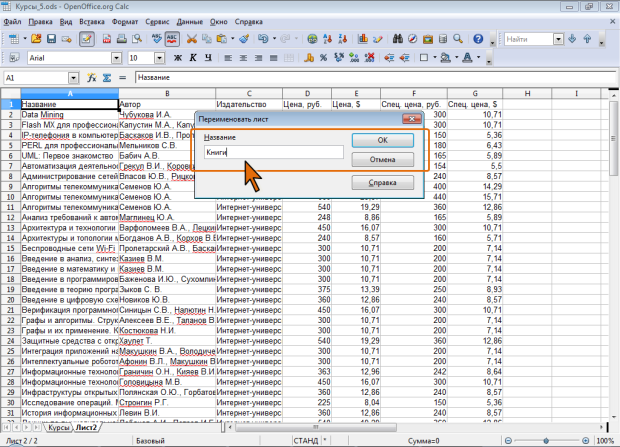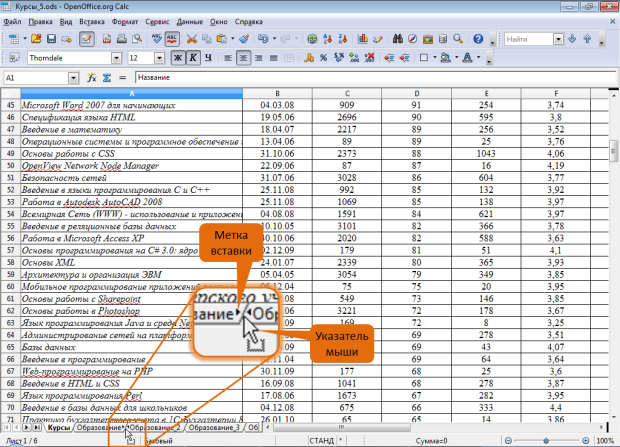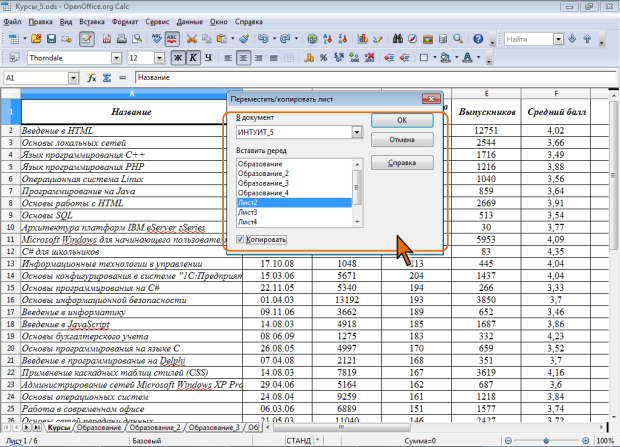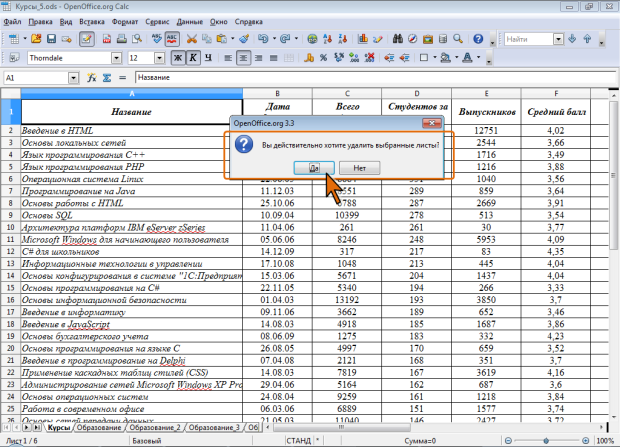| Для каких целей используется указанная кнопка? |
Создание таблиц
Переименование листа
В большинстве случаев для удобства работы целесообразно присваивать листам содержательные имена, каким-либо образом связанные с имеющимися там данными.
- Дважды щелкните мышью по ярлыку листа или щелкните правой кнопкой мыши по ярлыку листа и в контекстном меню выберите команду Переименовать.
- В диалоговом окне Переименовать лист ( рис. 5.16) введите новое имя листа.
Имя листа можно изменить напрямую.
- При нажатой клавише Alt щелкните мышью по ярлыку листа, после чего имя листа будет выделено черным фоном.
- Введите новое имя и для подтверждения нажмите клавишу Enter.
Имена листов могут содержать практически любые символы. Имена листов в одном документе не должны повторяться.
Перемещение и копирование листа в текущем документе
Перемещение и копирование листа в пределах одного документа обычно производят перетаскиванием ярлыка листа вдоль линии ярлыков при нажатой левой кнопке мыши. Для копирования следует держать нажатой клавишу Ctrl. При этом будет отображаться метка вставки в виде двух черных треугольников, направленных навстречу друг другу ( рис. 5.17). При доведении метки вставки до нужной позиции в документе следует отпустить левую кнопку мыши.
При копировании создается новый лист, являющийся полной копией существующего. Новому листу автоматически присваивается имя копируемого листа с добавлением символа подчеркивания и цифры 2. Например, при копировании листа Зарплата будет создан новый лист Зарплата_2.
Перемещать и копировать можно не только один лист, но и группу листов.
Перемещение и копирование листа в другие документы
Лист или несколько листов можно переместить или скопировать в другой открытый документ OpenOffice.org Calc.
- Щелкните правой кнопкой мыши по ярлыку листа и в контекстном меню выберите команду Переместить/копировать. Можно также в меню Правка выбрать команду Лист, а затем в подчиненном меню – эту же команду. Если требуется переместить или скопировать несколько листов, следует предварительно выделить их ярлыки.
- В окне Переместить/копировать лист ( рис. 5.18) в раскрывающемся списке В документ выберите документ, в который будет перемещаться или копироваться лист, в списке Вставить перед можно выбрать место расположения вставляемого листа. Для копирования листа необходимо установить флажок Копировать.
Если в списке В документ выбрать - новый документ -, то будет создан новый документ, содержащий только перемещенные или скопированные в него листы.
Указанным способом можно перемещать и копировать листы и в текущем документе.
Удаление листов
Для удаления листа следует щелкнуть правой кнопкой мыши по ярлыку листа и в контекстном меню выбрать команду Удалить.
Можно также в меню Правка выбрать команду Лист, а затем в подчиненном меню – команду Удалить.
При удалении листа выйдет запрос на подтверждения действия ( рис. 5.19). Для подтверждения удаления нажмите кнопку Да.
Удалять можно не только один лист, но и группу листов.
Нельзя удалить лист, если он является единственным в документе.